HP LaserJet 3055

- МФУ (принтер, сканер, копир, факс)
- для дома, небольшого офиса
- ч/б лазерная печать
- до 18 стр/мин
- макс. формат печати A4 (210 × 297 мм)
- ЖК-панель
- автоподача оригиналов при сканировании
- Ethernet
- Отзывы (15)
- Цены
- Описание
- Видео обзор
HP LaserJet 3055 отзывы
Как к принтеру и копиру к аппарату претензий нет. Удобный, надежный.
Функция сканера реализована отвратительно.Кривое программное обеспечение
Используем в офисе как сетевой сканер. Пришел, с аппарата сосканировал документ, он его ложит в папачку на сервере, идешь на свое место и забираешь документ. По задумке все красиво, но на практике. Для реализации этой функции на один из компов надо установить HPToolboxFX, через который все и работает. Хотел установить его на сервер, но сругался, что данная ось не поддерживается (W2003Server)! Пришлось ставить на рабочую станцию. На первый, а потом и второй комп с WinXPSP3 установить не удалось, не видит аппарат и все. Установилось на машину с Win2000SP4 и даже заработало как надо, но. 1. При сканировании с аппарата, на компе выскакивают окна и мешают работать. 2. Периодически пропадает связь, лечится перезагрузкой компа или снятием через CTRL-ALT-DEL и перезапуском программы HPToolboxfx, функции выхода в ней не предусмотрено.3. Если кто-то выключит питание аппарата, то все настройки слетают. Лечится пунктом 2.4. Программа HPtoolboxFX страдает утечкой памяти! К вечеру на компе где она установлена объем выделенной памяти вырастает с 300 мб до почти 1Гб. Соответственно своп и тормоза. 5. После запуска HPToolboxFX наблюдается почти 100% загрузка процессора. Причем не зависимо от того пользуются в этот момент аппаратом или нет. Вывод: оторвать бы ноги этим программистам!
Использую в офисе уже 2 года. Очень доволен. Очень удобно для работы с большим количеством всяких бумаг и сотрудников.
Были сложности с установкой по сети. (У HP они во всех есть).
Установку данного МФУ лучше доверить лицу, разбирающемуся в компах. Для “недалеких” сотрудников лучше приклеить табличку, как класть бумагу чтобы отксерить на обратной стороне листа.А в целом – все очень просто.
МФУ не понравился. Со временем слетает программное обеспечение HP TOOLBOXFX, которое отвечает за факс и за кнопки на приборной панели МФУ, причем при переустановке этой программы, она все равно работать не будет. Возможно поможет обнуление настроек самого МФУ, при котором собьются все настройки. Нормальных фиксов в интернете нету, так что разбирайтесь сами как хотите. Принт-сервер работает плохо, стабильно падает.
Данную модель я не советовал бы никому покупать, к тому же, насколько я знаю, ее сняли с производства. Удачи!
Аппарат зверь. Сеть работает хорошо. Все остальное тоже.
Из косяков. Раз взглючили настройки сети – при вводе IP адреса вручную он сбрасывался на 0.0.0.0 и его сетевое подключение переходило на 10 мбит/с, вместо 100. Прошло само. Самый главный косяк – отсутствие драйверов под Висту и особенно Висту 64. Есть только драйвер принтера. Ни сканера, ни факса, драйвера под Висту 64 не сделано! Поэтому, прежде чем покупать сей аппарат, подумайте. Если у вас Виста или Виста 64, он будет функционировать некорректно. Остается или ждать драйвера (если их вообще выпустят) или отказываться от покупки в пользу аппарата с нормальными драйверами под Висту.
Если б не косяк с драйверами, был бы отличный аппарат. А так – полный функционал только под ХР. В общем пока – довольно сомнительная покупка, только если он изначально не будет работать под ХР.
Нашел в мусорном баке уже подъезжал пресс еще бы секунд 10 и на свалкуДома вытащил кучу камней сора и грязи перетряхнул весь. Офис переезжал. Проверил печатает без ошибок. Сканер высококачественный цветной 8000 на 7000 выдает каждый малейший штрих видно. Купили не оригинальный подходящий картридж и работает как с родным. разрешение до 1200 Очень красивый дизайн который сейчас во времена одинаковых коробок вино что делали любовью и надолго. Ничего нигде не облезло не откололось и не стерлось.
Тестовая страница показала 242 000 отпечатков и 20 000 сканирований. Это больше 100 картриджей сменили. Лучше современных “срок годности 5 лет” в разы.
За свою цену с обязанностями принтера и копировального аппарата в небольшом офисе справляется хорошо.
В настройке капризен, может потребоваться его перепрошивка (обновление версии программного обеспечения).
Предлагаю в Москве услуги по настройке HP LaserJet 3055 и услуги по его перепрошивке (обновление версии программного обеспечения).
Все достоинства сетевого принтера.После замены USB шнурка с ферритовым фильтром, перестали возникать проблемы при сканировании и аппарат работает как часы.
Когда в помещении невысокая температура (18-20 градусов по С), при печати доков на крышке снизу выступает конденсат (на бумагу не попадает), ничего страшного в этом нет, но приятного тоже ничего не испытываешь при этом.Немного завышенная цена, но HP никогда не был дешевле аналогов.
то что прокомментировал kamik7 ничего подобного не возникало, скорее всего это от кривизны рук зависит.Все HP работают как часы, единственное что немного раздражает, так это капризное поведение с USB шнурками, необходим с ферритовым фильтром, после его установки навсегда забываешь о небольших глюках.
Отличное качество сборки. Хорошее качество печати, хороший сканер и функция копира хорошо реализована.
цена хорошая, но качественная вещь и стоит хороших денег
МФУ спроектирована для малых офисов и для дома, и со своими функция справляется на ура. НИКАКОЙ РАЗМЫТОСТИ В ПЕЧАТИ, НИКАКИХ ПРОБЛЕМ СО СКАНЕРОМ, ВООБЩЕ ОТЛИЧНЫЙ АППАРАТ В СВОЕМ КЛАССЕ! И не правда то, что пишут про него! Пальцы у вас кривые ребята! И руки не оттуда растут! Нечего сравнивать “грузовик” с “легковушкой”!
За 3 года эксплуатации ни разу ни ломался.Хорошее качество пластика.С обязанностями принтера и копировального аппарата справляется хорошо.
1) Завышена цена2) HP не изменяет традициям – программное обеспечение их сотрудники пишут ногами. Постоянные сбои в программном обеспечении сканера под вистой и семеркой. При сканировании кипы документов через автоподатчик, в среднем четверть приходится пересканировать. Скорее всего здесь ошибка в программе, при передаче отсканированного материала часть изображений сильно искажаются. 3) Не так просто было найти драйверы для нормальной работы сканера под линуксом.4) Очень быстро отломились крепления съемной планки автоподатчика документов для сканирования
Сканер стоит дешевый, для работы с документами его хватает. Печать немного размыта, но это заметно только в сравнении с конкурентами. Хорошо сделанная машина с годами отрабатывающая, вложенные в нее, средства. В качестве принтера и копировального аппарата хорошо подходит малым офисам с небольшой загрузкой. Следующий МФУ буду выбирать из Canon
Поставил и забыл
Нет уже в продаже:)
Аппарат подвергается не значительной нагрузки. Но уже больше года я к ниму не подходил. Живет своей жизнью. Сканирование с него более менее сносное. Печатает тоже на уровне. Картридж только меняю, и то не сам, непосредственно сам пользователь.
куча ненужных кнопок, отправка факса на автомате никому не нужназа полгода возил в сервис три мфу Hp. Этот ремонтировал в сервис-центре два раза и всё равно его глючит, то его не видит комп., то ошибку замятия ADP то ещё чего. Никогда не покупайте HP.
Отличный аппарат, пользуемся на работе, работает на всю катушку (факс, копир, сканер. ) с утра до вечера. Работа в сети, все сотрудники могут и печатать, и сканировать. Сервис один из лучших в Москве, по моему мнению. Однажды вырубили свет, накрылась сетевая карта, за неделю отремонтировали (по гарантии) и сами привезли машинку в офис. Молодцы!
пока нет, надеюсь не будет.
Отличный аппарат. Работал в страховой компании на нём несколько лет, где приходилось копировать и сканировать пачками ежедневно. Когда понадобилось мне лично МФУ, вопроса “что брать” даже не стояло, но модель сняли с производства, купил новый аналог – 1522. Уже несколько раз подвергался ремонту -ремонтировал “Самоделкин”, а в сервисном центре его вообще приговорили. Зашёл тут на бывшую работу. Тот самый 3055 вот ещё 3 года проработал.
Абсолютно глючные драйвера
Никого не слушайте, аппарат возможно будет работать по USB но нормально сканировать в сеть он не будет. Старшие модели же могут отправлять сканы на FTP сервер, а для таких как 3050 и 2727 драйвера пишут в Индии и работают они отвратительно. Мы вообще поставили крест на МФУ от HP среднего ценового диапазона, лучше уж Kyocera Mita купить что нибудь. Хюлет ведь в релизах только железо описывает типа есть RJ 45 а когда покупаешь аппарат выясняется что хрен его нормально поставишь и сканировать по сети тоже хрен заставишь нормально.
Качество отличное, не капризный, выдерживал огромные нагрузки
иногда чудит с бумагой чуть плотнее офисной
прекрасный аппарат. катриджей аналога огромное множество но экономия не только в деньгах но и в качестве печати.
Устранение неполадок HP LaserJet 3050/3052/3055/3390/3392
Неполадки с некоторыми программами.
• Прежде чем начать печать, попробуйте загрузить шрифты, содержащиеся в файле EPS.
• Отправьте на печать файл в формате ASCII, а не в двоичной кодировке.
Печать с помощью платы USB сторонних производителей не поддерживается.
Эта ошибка появляется в том случае, если не установлено программное обеспечение для принтеров USB.
При установке платы USB сторонних производителей может потребоваться программа поддержки платы USB Apple. Самая последняя версия этого программного обеспечения доступна на Web-узле Apple.
При использовании кабеля USB для подключения не отображается в программе Macintosh Print Center после выбора драйвера.
Эта проблема вызвана сбоем программного или аппаратного компонента.
Устранение неисправностей в работе программного обеспечения
• Убедитесь в том, что Ваш компьютер Macintosh поддерживает USB.
• Проверьте, что используется операционная система Mac OS X версии 10.3 или Mac OS X версии 10.4.
• Убедитесь в том, что на компьютере Macintosh установлено соответствующее программное обеспечение USB компании Apple.
Устранение неисправностей в работе оборудования
• Убедитесь, что он включен.
• Проверьте правильность подключения кабеля USB.
• Убедитесь в том, что используется необходимый высокоскоростной кабель USB.
• Убедитесь, что число устройств USB, которое может использоваться в цепочке подключаемых устройств, не превышает установленные пределы. Отключите все устройства из цепочки и подключите кабель непосредственно к порту USB на главном компьютере.
• Проверьте, чтобы в цепочке последовательно не было подключено более двух концентраторов USB без автономного питания. Отключите все устройства из цепочки и подключите кабель непосредственно к порту USB на главном компьютере.
Клавиатура iMac является концентратором USB без автономного питания.
Средства устранения неполадок
В этом разделе описаны средства, помогающие устранить неполадки.
Страницы и отчеты
В этом разделе описаны страницы и отчеты, с помощью которых можно определить и устранить неполадки, возникающие в многофункциональном устройстве.
Чтобы распечатать демонстрационную страницу, выполните следующие действия.
1. На панели управления нажимайте клавишу Меню, пока не появится меню Отчеты, а затем нажмите клавишу ^.
2. Нажимайте клавишу, пока не появится вариант Демонстрационная страница, а затем нажмите клавишу ^.
Таблица параметров
В таблице параметров перечислены текущие параметры и свойства.
1. На панели управления нажмите клавишу Меню.
2. С помощью клавиши выберите вариант Отчеты, а затем нажмите клавишу ^.
3. С помощью клавиши выберите пункт Отчет о конфигурации.
Страница состояния
На странице состояния принтера отображается оставшийся срок службы картриджей. Здесь также приводятся сведения о числе оставшихся страниц, числе распечатанных страниц и другие сведения о печатных материалах. Страницу состояния можно распечатать с помощью или программы HP ToolboxFX. Чтобы напечатать эту страницу, выполните следующие действия.
1. В меню панели управления нажмите клавишу Меню.
2. С помощью клавиши выберите вариант Отчеты, а затем нажмите клавишу ^.
3. С помощью клавиши выберите пункт Состояние картриджей (где выкупят картриджи, кто скупает картриджи, куда следует продать картриджи, купят дороже на 40%, кому сдать картриджи), а затем нажмите клавишу ^.
Отчеты факса
В этом разделе описаны страницы и отчеты факса, с помощью которых можно определить и устранить неполадки, возникающие в устройстве.
Журнал активности факса
Журнал активности факса содержит информацию о 40 последних принятых, отправленных или удаленных факсах, а также обо всех ошибках.
Печать журнала активности факса
1. На панели управления нажмите клавишу Меню.
2. С помощью клавиши выберите вариант Отчеты, а затем нажмите клавишу ^.
3. С помощью клавиши выберите вариант Журнал активности факса, а затем нажмите клавишу ^.
4. Нажмите клавишу, чтобы выбрать вариант Напечатать журнал. При этом происходит выход из меню параметров и выполняется печать журнала.
Отчет о вызове факса
Отчет о факсимильных вызовах— это краткий отчет о состоянии последнего принятого или отправленного факса.
Печать отчета о факсимильных вызовах
1. На панели управления нажмите клавишу Меню.
2. С помощью клавиши выберите вариант Отчеты, а затем нажмите клавишу ^.
3. С помощью клавиши выберите вариант Отчет о передаче факса, а затем нажмите клавишу.
4. Нажмите клавишу, чтобы выбрать вариант Напечатать отчет. При этом происходит выход из меню параметров и выполняется печать отчета.
Отчет телефонной книги
Отчет телефонной книги содержит список номеров факсов, соответствующих клавишам «одного нажатия» и записям ускоренного и группового набора.
Печать отчета телефонной книги
1. На панели управления нажмите клавишу Меню.
2. С помощью клавиши выберите вариант Отчеты, а затем нажмите клавишу ^.
3. С помощью клавиши выберите вариант Отчет о тел. книге, а затем нажмите клавишу ^. При этом происходит выход из меню параметров и выполняется печать отчета.
Отчет о кодах оплаты
Отчет о кодах оплаты представляет собой список всех кодов оплаты факсов, а также общее число факсов по каждому коду.
После печати этого отчета вся информация об оплате удаляется.
Печать отчета о кодах оплаты
1. На панели управления нажмите клавишу Меню.
2. С помощью клавиши выберите вариант Отчеты, а затем нажмите клавишу ^.
3. С помощью клавиши выберите вариант Отчет об оплате, а затем нажмите клавишу ^. При этом происходит выход из меню параметров и выполняется печать отчета.
HP ToolboxFX — это Web-приложение, которое можно использовать при устранении неполадок.
Просмотр HP ToolboxFX
Откройте HP ToolboxFX одним из перечисленных ниже способов.
• На рабочем столе Windows дважды щелкните на значке HP ToolboxFX.
• В меню Пуск выберите пункт Программы (Все программы в Windows XP), а затем — HP ToolboxFX.
Вкладка «Устранение неполадок»
HP ToolboxFX содержит вкладку Устранение неполадок, в которой приведены ссылки на следующие основные страницы.
• Сообщения панели управления. Содержит описание сообщений панели управления.
• Устранение замятий. Содержит сведения об обнаружении и устранении замятий.
• Неполадки печати. Содержит разделы справки, которые могут помочь при устранении неполадок печати.
• Неполадки сканирования. Содержит разделы справки, которые могут помочь при устранении неполадок сканирования.
• Неполадки копирования. Содержит разделы справки, которые могут помочь при устранении неполадок копирования.
• Проблемы с факсом. Содержит разделы справки, которые могут помочь при устранении неполадок с факсом.
• Проблемы с подключением. Содержит разделы справки, которые могут помочь при устранении неполадок с сетью.
Средства устранения неполадок. Содержит описание таких средств устранения неполадок, как чистящая страница.
Анимированные демонстрационные материалы. Содержит анимированные демонстрационные материалы справк.
Другие вкладки HP ToolboxFX можно также использовать при устранении неполадок.
Восстановление параметров по умолчанию
При восстановлении исходных параметров по умолчанию для всех параметров устанавливаются их заводские значения по умолчанию, а также удаляется имя и номер телефона в заголовке факса.
В результате этой процедуры удаляются номера факсов и имена, назначенные для ввода с помощью однократного нажатия определенной клавиши, и коды ускоренного набора, а также удаляются все страницы, сохраненные в памяти. Затем автоматически перезапускается.
Восстановление исходных параметров по умолчанию
1. На панели управления нажмите клавишу Меню.
2. С помощью клавиши выберите вариант Сервис, а затем нажмите клавишу – , выберите вариант Вкл. или Выкл., а затем нажмите клавишу ^.
Информация о дополнительных принадлежностях и способе их заказа
• Материалы и картриджи, заказать картриджи оптом, оптовые поставки, оптовые отгрузки, оптовые заказы, мелкий опт.
• Кабели и дополнительные интерфейсные принадлежности
• Дополнительные принадлежности для работы с бумагой
• Детали для самостоятельной замены пользователем
HP LaserJet 5100 Drivers Download
Download the latest version of the HP LaserJet 5100 driver for your computer’s operating system. All downloads available on this website have been scanned by the latest anti-virus software and are guaranteed to be virus and malware-free.
Find All HP LaserJet 5100 Drivers
- Updates PC Drivers Automatically
- Identifies & Fixes Unknown Devices
- Supports Windows 10, 8, 7, Vista, XP
Recent Help Articles
- How to Take Screenshots in Windows 10
- How to Fix WiFi Doesn’t Have a Valid IP Configuration [SOLVED]
- How to Turn on Bluetooth in Windows 10 [SOLVED]
- How to Open Device Manager in Windows 10, 8 & 7
- How to Connect Bluetooth Headphones to PS4
- Fix “Your connection is not private” Error in Chrome
more help acticles.
Popular Driver Updates for HP LaserJet 5100
If you have had recent power outages, viruses or other computer problems, it is likely that the drivers have become damaged. Browse the list above to find the driver that matches your hardware and operating system. To see more matches, use our custom driver search engine to find the exact driver.
Tech Tip: If you are having trouble deciding which is the right driver, try the Driver Update Utility for HP LaserJet 5100. It is a software utility that will find the right driver for you – automatically.
DriverGuide maintains an extensive archive of Windows drivers available for free download. We employ a team from around the world which adds hundreds of new drivers to our site every day.
How to Install Drivers
Once you download your new driver, then you need to install it. To install a driver in Windows, you will need to use a built-in utility called Device Manager. It allows you to see all of the devices recognized by your system, and the drivers associated with them.
Open Device Manager
In Windows 10 & Windows 8.1, right-click the Start menu and select Device Manager
In Windows 8, swipe up from the bottom, or right-click anywhere on the desktop and choose “All Apps” -> swipe or scroll right and choose “Control Panel” (under Windows System section) -> Hardware and Sound -> Device Manager
In Windows 7, click Start -> Control Panel -> Hardware and Sound -> Device Manager
In Windows Vista, click Start -> Control Panel -> System and Maintenance -> Device Manager
In Windows XP, click Start -> Control Panel -> Performance and Maintenance -> System -> Hardware tab -> Device Manager button
Install Drivers With Device Manager
Locate the device and model that is having the issue and double-click on it to open the Properties dialog box.
Select the Driver tab.
Click the Update Driver button and follow the instructions.
In most cases, you will need to reboot your computer in order for the driver update to take effect.
Visit our Driver Support Page for helpful step-by-step videos
Install Drivers Automatically
If you are having trouble finding the right driver, stop searching and fix driver problems faster with the Automatic Driver Update Utility. Automatic updates could save you hours of time.
The Driver Update Utility automatically finds, downloads and installs the right driver for your hardware and operating system. It will Update all of your drivers in just a few clicks, and even backup your drivers before making any changes.
Once you download and run the utility, it will scan for out-of-date or missing drivers:
When the scan is complete, the driver update utility will display a results page showing which drivers are missing or out-of-date: 
Next, update individual drivers or all of the necessary drivers with one click.
Benefits of Updated Drivers
Many computer problems are caused by missing or outdated device drivers, especially in Windows 10. If your deskttop or laptop is running slow, or keeps crashing or hanging, there is a good chance that updating your drivers will fix the problem.
Ensures your hardware runs at peak performance.
Fixes bugs so your system will have fewer crashes.
Unlocks new features and configuration options in your devices, especially with video cards and gaming devices.
Драйвера для HP LaserJet 5100

Размер файла : 232 Mb
361860 
 HP LaserJet 1010
HP LaserJet 1010
Размер файла : 64.47 MB
338859 
 HP LaserJet P1005
HP LaserJet P1005
Размер файла : 179.45 Mb
322758 
 HP LaserJet 1018
HP LaserJet 1018
Размер файла : 221.58 MB
313849 
 HP LaserJet 1020
HP LaserJet 1020
Размер файла : 398.47 Mb
219428 
 HP LaserJet 1100
HP LaserJet 1100
Размер файла : 14.8 MB
159946 
 HP LaserJet Pro M1132 MFP
HP LaserJet Pro M1132 MFP
Размер файла : 36.26 MB
119109 
 HP LaserJet 1320
HP LaserJet 1320
Размер файла : 68.27 Mb
107888 
 HP LaserJet 1000
HP LaserJet 1000
Размер файла : 21.24 Mb
107768 
 HP LaserJet 1200
HP LaserJet 1200
Размер файла : 91.5 Mb
98396 
 HP LaserJet P1006
HP LaserJet P1006
Размер файла : 179.45 MB
66105 
 HP LaserJet 1300
HP LaserJet 1300
Размер файла : 132.97 MB
63864 
 HP LaserJet 1022
HP LaserJet 1022
Размер файла : 27.53 Mb
61889 
 HP LaserJet 1200
HP LaserJet 1200
Размер файла : 91.5 Mb
49949 
 HP LaserJet 1150
HP LaserJet 1150
Размер файла : 55.57 MB
48367 
 HP LaserJet P1505
HP LaserJet P1505
Размер файла : 179.45 MB
44112 
 HP LaserJet 1012
HP LaserJet 1012
Размер файла : 64.47 MB
37509 
 HP LaserJet 1160
HP LaserJet 1160
Размер файла : 306.48 Mb
33841 
 HP LaserJet 1015
HP LaserJet 1015
Размер файла : 64.47 MB
31810 
 HP LaserJet Pro 400 M401dn
HP LaserJet Pro 400 M401dn
Размер файла : 21.39 Mb
25784 
 Все принтеры HP серии LaserJet 5100 гарантируют незаурядное свойство монохромной лазеровой печати формата АЗ+, темп и безопасность в службе. Их возможности дают возможность разрешать обширный спектр офисных задач, при этом поддерживается эластичность и эффективность при печати на носителях разных видов и объемов. Серия LaserJet 5100 изобретена для офисных юзеров, юзеров систем автоматизированного проектирования (САПР) и настольных издательств (НИС), кому нужно высочайшее свойство и многофункциональность печати присутствие создании разных монохромных широкоформатных документов.
Все принтеры HP серии LaserJet 5100 гарантируют незаурядное свойство монохромной лазеровой печати формата АЗ+, темп и безопасность в службе. Их возможности дают возможность разрешать обширный спектр офисных задач, при этом поддерживается эластичность и эффективность при печати на носителях разных видов и объемов. Серия LaserJet 5100 изобретена для офисных юзеров, юзеров систем автоматизированного проектирования (САПР) и настольных издательств (НИС), кому нужно высочайшее свойство и многофункциональность печати присутствие создании разных монохромных широкоформатных документов.
Размер файла: 127.08 Mb
Эти драйвера поддерживают такие операционные системы: Windows XP 32 bit, Windows XP 64 bit, Windows Vista 32 bit, Windows Vista 64 bit, Windows 7 32 bit, Windows 7 64 bit, Windows 8 32 bit, Windows 8 64 bit, Windows 8.1 32 bit, Windows 8.1 64 bit
В комплект вошли:
HP_LaserJet_5100.rar – это комплект как базовых так и полнофункциональных драйверов для принтера HP LaserJet 5100, под все версии ОС Windows.
Ссылки на скачивание драйверов и файлов :
Скачать драйвер HP LaserJet 5100
Для операционных систем Windows 10, Windows 8 / 8.1, Windows 7 Vista XP (32/64-bit)
Загрузка и установка драйвера HP LaserJet 5100 Принтер
Дополнительная информация. Если Вы не знаете, как подключить к компьютеру дополнительное устройство, и Вам нужна инструкция для его правильного подключения, можете использовать строку поиска на этом веб-сайте (находится в верхней правой части любой страницы) или напишите нам.
Для использования любого компьютерного устройства необходимо программное обеспечение (драйвер). Рекомендуется использовать оригинальное программное обеспечение, которое входит в комплект Вашего компьютерного устройства.
Если у Вас нет программного обеспечения, и Вы не можете его найти на веб-сайте производителя компьютерного устройства, то мы поможем Вам. Сообщите нам модель Вашего принтера, сканера, монитора или другого компьютерного устройства, а также версию операционной системы (например: Windows 10, Windows 8 и др.).
Поиск информации об операционной системе в Windows 10

Поиск информации об операционной системе в Windows 7, Windows 8, Windows 8.1. Читать далее.
Определение версии macOS, установленной на компьютере Mac (Версию операционной системы компьютера Mac и сведения о ее актуальности можно найти в разделе «Об этом Mac»).
В меню Apple в углу экрана выберите пункт «Об этом Mac». Вы увидите название macOS, например macOS Mojave, и номер версии. Если нужно также узнать номер сборки, для его отображения щелкните номер версии.
Post navigation
 Как установить драйвер, если нет файла setup.exe. В загруженном пакете драйверов нет программы установки (например, setup.exe или install.msi). В таких случаях можно установить драйвер вручную, используя файл с расширением .INF, содержащий сведения для установки. Как установить драйвер, если нет файла setup.exe. В загруженном пакете драйверов нет программы установки (например, setup.exe или install.msi). В таких случаях можно установить драйвер вручную, используя файл с расширением .INF, содержащий сведения для установки. |
 Установка SSD для ноутбуков и настольных компьютеров. Передача данных. – Пошаговое руководство, показывающее, как установить твердотельный накопитель Kingston на настольный компьютер или ноутбук с помощью прилагаемого программного обеспечения Acronis. Установка SSD для ноутбуков и настольных компьютеров. Передача данных. – Пошаговое руководство, показывающее, как установить твердотельный накопитель Kingston на настольный компьютер или ноутбук с помощью прилагаемого программного обеспечения Acronis. |
 Самое необходимое программное обеспечение для любого компьютера – если вы купили новый компьютер или переустановили операционную систему, то на этой странице сайта вы найдете все необходимое программное обеспечение и инструкции по его установке. Самое необходимое программное обеспечение для любого компьютера – если вы купили новый компьютер или переустановили операционную систему, то на этой странице сайта вы найдете все необходимое программное обеспечение и инструкции по его установке. |
Драйвер – компьютерное программное обеспечение, с помощью которого операционная система (Windows, Linux, Mac и др.) получает доступ к аппаратному обеспечению устройства (компьютера, принтера, сканера и др. ).
Добавить комментарий Отменить ответ
Поиск
Подключение, ремонт и обслуживание компьютерных устройств

 Главная
Главная
Помощь в подключении и использовании компьютерных устройств, а также в поиске и установке драйверов и другого программного обеспечения. Драйвер – используется для управления подключенным к компьютеру устройством. Драйвер создается производителем устройства и поставляется вместе с ним. Для каждой операционной системы нужны собственные драйверы.

Рубрики сайта
Подключение компьютерных устройств

Copyright © 2021 DriverMaster. Помощь в подключении компьютерных устройств, а также в установке драйверов и другого ПО. Обратная связь
Скачать бесплатно драйверы для HP LaserJet 5100
Список драйверов, программ, различных утилит и прошивок для Принтер HP LaserJet 5100 доступен здесь.
Выберите файл и перейдите на его страницу.
Для: Windows 2000, Windows XP, Windows Vista, Windows Server 2003, Windows Server 2003 64-bit
Выпущено: 2008.05.13 Релиз: 61.074.561.43
Размер: 13.56 Mb (INSTALLSHIELD)
Для: Windows Vista 64-bit, Windows Server 2003 64-bit, Windows XP 64-bit, Windows Server 2008 64-bit
Выпущено: 2008.05.13 Релиз: 61.074.561.43
Размер: 14.27 Mb (INSTALLSHIELD)
Для: Windows 2000, Windows XP, Windows Server 2003
Выпущено: 2004.05.02 Релиз: 4.27.5100.430
Размер: 3.25 Mb (PE SELF-EXTRACTING)
Для: Windows NT
Выпущено: 2002.04.01 Релиз: 1.0.0.0
Размер: 843 Kb (INSTALLSHIELD)
Для: SCO, Unixware, HP-UX, Caldera OpenUNIX 8, IBM AIX, IRIX, OpenVMS, Sun, Tru64 UNIX
Выпущено: 2011.11.21 Релиз: net_lj5100.sh.Z
Размер: 103 Kb
Для: Windows XP, Windows Vista, Windows 7, Windows Server 2008, Windows 8, Windows 10, Windows 8.1
Выпущено: 2014.12.11 Релиз: 6.0.0.18849
Размер: 16.65 Mb (MSZIP)
Для: Windows XP, Windows Vista, Windows 7, Windows Server 2008, Windows 8, Windows 10, Windows 8.1
Выпущено: 2014.12.11 Релиз: 6.0.0.18849
Размер: 17.66 Mb (MSZIP)
Для: Windows ME, Windows 95, Windows 98
Выпущено: 2002.04.01 Релиз: 1.0.0.0
Размер: 405 Kb (INSTALLSHIELD)
Для: Windows NT
Выпущено: 2002.05.01 Релиз: 1.0.0.0
Размер: 843 Kb (INSTALLSHIELD)
Для: Windows 2000, Windows XP, Windows Vista, Windows Server 2003
Выпущено: 2007.03.13 Релиз: 61.063.461.42
Размер: 14.19 Mb (ZIP SELF-EXTRACTING)
Для: Windows NT
Выпущено: 2004.02.05 Релиз: 4.27.5100.430
Размер: 3.23 Mb (ZIP)
Для: Windows XP, Windows Vista, Windows 7, Windows Server 2003, Windows Server 2003 64-bit, Windows Server 2008, Windows 8, Windows 10, Windows 8.1
Выпущено: 2014.12.11 Релиз: 5.9.0.18326
Размер: 15.88 Mb (MSZIP)
Для: Windows Vista 64-bit, Windows Server 2003 64-bit, Windows XP 64-bit, Windows Server 2008 64-bit
Выпущено: 2008.05.13 Релиз: 61.074.561.43
Размер: 13.56 Mb (INSTALLSHIELD)
Для: Windows 2000, Windows ME, Windows NT, Windows XP, Windows 95, Windows 98
Выпущено: 2002.04.01 Релиз: 1.0.0.0
Размер: 1.33 Mb (INSTALLSHIELD)
Для: Windows 2000, Windows ME, Windows NT, Windows XP, Windows 95, Windows 98
Выпущено: 2002.04.01 Релиз: 1.0.0.0
Размер: 44.01 Mb (INSTALLSHIELD)
Для: Windows 7 64-bit, Windows Vista 64-bit, Windows Server 2003 64-bit, Windows Server 2008, Windows XP 64-bit, Windows Server 2012, Windows 10, Windows Server 2008 64-bit, Windows 8 64-bit, Windows 8.1 64-bit
Выпущено: 2014.12.11 Релиз: 5.9.0.18326
Размер: 17.13 Mb (MSZIP)
Для: Windows Vista 64-bit, Windows Server 2003 64-bit, Windows XP 64-bit
Выпущено: 2007.03.13 Релиз: 61.063.461.42
Размер: 6.49 Mb (ZIP SELF-EXTRACTING)
Для: Windows ME, Windows 95, Windows 98
Выпущено: 2002.05.01 Релиз: 1.0.0.0
Размер: 405 Kb (INSTALLSHIELD)
Для: Windows NT
Выпущено: 2004.02.05 Релиз: 4.27.5100.430
Размер: 3.23 Mb (ZIP)
Для: Mac OS X
Выпущено: 2006.12.08 Релиз: 5.7.1.102
Размер: 8.18 Mb
Для: Windows 7 64-bit, Windows Vista 64-bit, Windows Server 2008, Windows XP 64-bit, Windows Server 2012, Windows 10, Windows Server 2008 64-bit, Windows 8 64-bit, Windows 8.1 64-bit
Выпущено: 2014.12.11 Релиз: 6.0.0.18849
Размер: 18.39 Mb (MSZIP)
Для: Mac OS X
Выпущено: 2008.01.28 Релиз: 7.8.0.761
Размер: 29.18 Mb
Для: Windows Vista 64-bit, Windows Server 2003 64-bit, Windows XP 64-bit
Выпущено: 2007.03.13 Релиз: 61.063.461.42
Размер: 6.58 Mb (ZIP SELF-EXTRACTING)
Для: Windows XP, Windows Vista, Windows 7, Windows 7 64-bit, Windows Vista 64-bit, Windows Server 2008, Windows XP 64-bit, Windows 8, Windows Server 2012, Windows 10, Windows Server 2008 64-bit, Windows 8 64-bit, Windows 8.1, Windows 8.1 64-bit
Выпущено: 2014.12.11 Релиз: 1.7.8
Размер: 21.29 Mb (MSZIP)
Для: Windows 2000, Windows XP, Windows Vista, Windows Server 2003
Выпущено: 2007.03.13 Релиз: 61.063.461.42
Размер: 13.36 Mb (ZIP SELF-EXTRACTING)
Для: Windows 7 64-bit, Windows Vista 64-bit, Windows Server 2008, Windows XP 64-bit, Windows Server 2012, Windows 10, Windows Server 2008 64-bit, Windows 8 64-bit, Windows 8.1 64-bit
Выпущено: 2014.12.11 Релиз: 6.0.0.18849
Размер: 19.32 Mb (MSZIP)
Для: Windows 2000, Windows ME, Windows NT, Windows XP, Windows 95, Windows 98
Выпущено: 2002.05.01 Релиз: 1.0.0.0
Размер: 1.33 Mb (INSTALLSHIELD)
Для: Windows 2000, Windows XP, Windows Vista, Windows Server 2003, Windows Server 2003 64-bit, Windows Server 2008
Выпущено: 2008.05.13 Релиз: 61.074.561.43
Размер: 13.88 Mb (INSTALLSHIELD)
Популярный файлы для HP Принтеры
Windows 2000, Windows XP, Windows Vista, Windows Server 2003, Windows Server 2003 64-bit
Выпущено: 2007.06.16 Релиз: 60.063.461.42
Размер: 33.16 Mb (INSTALLSHIELD)
Выпущено: 2001.11.16 Релиз: 4.3.2.172
Размер: 280 Kb (INSTALLSHIELD)
Windows 7, Windows 7 64-bit
Выпущено: 2009.12.06 Релиз: 1.0
Размер: 1.22 Mb (LZMA BCJ)
Windows XP, Windows Vista, Windows 7, Windows Server 2008, Windows 8, Windows 10, Windows 8.1
Выпущено: 2014.12.11 Релиз: 6.0.0.18849
Free download HP LaserJet 5100tn Printer drivers & install

About HP LaserJet 5100tn Printer driver ? Why you need HP printers driver?
– When you buy a new HP Printers (HP LaserJet 5100tn Printer), but when you plug in printer with your computer, your printers Can not use? You need install Hp Printers driver .
– If you lost HP printer installation CD, you need download Hp Driver file to install HP LaserJet 5100tn Printer.
– When you upgrade your computer to new operating system (windows xp to Windows 7, or Microsoft Windows 7 to windows 8) you need HP LaserJet 5100tn Printer driver files to install your HP printer.
Driver HP LaserJet 5100tn Printer is the middleware (software) used for connect between your computers with printers, help your laptop can controls your HP printer and your HP printers can received signal from your computer/mac and printing
How to Download middleware and Drivers for Your HP Printer
OS congruous HP LaserJet 5100tn Printer driver:
– Free download driver HP LaserJet 5100tn Printer and install on Microsoft windows XP (32-bit/64 bit)
– Get driver HP LaserJet 5100tn Printer compatible with Microsoft Win Vista (32-bit/64 bit)
– Get driver HP LaserJet 5100tn Printer compatible with Microsoft Microsoft Windows 7 (32-bit/64 bit)
– Get driver HP LaserJet 5100tn Printer compatible with Microsoft Microsoft Windows 8 (32-bit/64 bit)
– Free get driver HP LaserJet 5100tn Printer and install on Microsoft Microsoft Windows 8.1 (64-bit/32 bit)
– Get driver HP LaserJet 5100tn Printer for Microsoft Win 10 (32-bit/64 bit)
– Driver HP LaserJet 5100tn Printer compatible with Linux
– Get driver HP LaserJet 5100tn Printer for Mac operating-system X
– Get driver HP LaserJet 5100tn Printer for Mac operating-system X 10.5
– Get driver HP LaserJet 5100tn Printer for Mac OS X 10.6
– Free get driver HP LaserJet 5100tn Printer for Mac operating system X 10.7
How to installing HP LaserJet 5100tn Printer driver without HP Printer drivers install disk?
Step 1: Select to Free Download HP LaserJet 5100tn Printer button above to start get your HP printer drivers.
When you click to “Free Download HP LaserJet 5100tn Printer button” you will auto redirect to HP Download Page from Server USA.

Step 2: Choose your HP LaserJet 5100tn Printer Driver language and operating-system congruous.
In this demo I select language: English and get HP driver for windows 8 (32-bit) (Go to MyComputer and right click > Propeties to show your OS version).
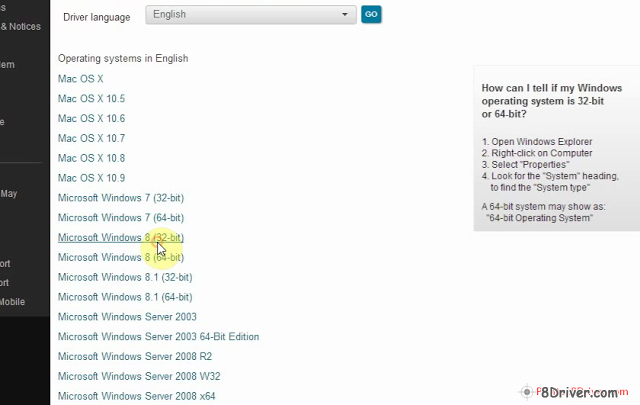
Step 3: Select on to “DOWNLOAD” button to begin download your HP LaserJet 5100tn Printer driver .

A pop up will display, you select location to save your HP LaserJet 5100tn Printer driver file.
Step 4: Start install your HP LaserJet 5100tn Printer driver.
Right click on HP LaserJet 5100tn Printer driver file & choose “Open” to start setup:

After HP LaserJet 5100tn Printer driver files unzip to 100%, HP LaserJet 5100tn Printer Installer Lauching Installer will shows

When Launching Installer load to 100%, The “Checking Installation Requirements program” will begin checking your HP LaserJet 5100tn Printer:

Now, Following the on-screen instructions to proceed the HP LaserJet 5100tn Printer “Install Wizard” for Microsoft Windows .

